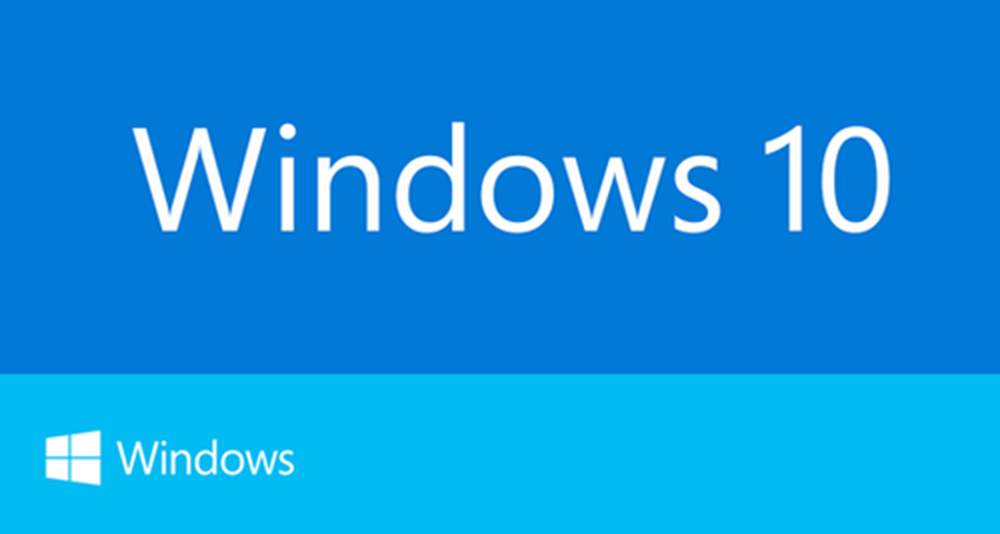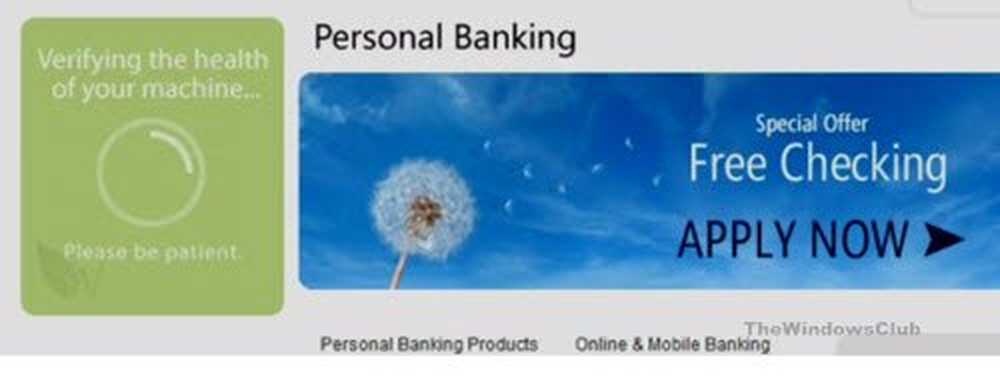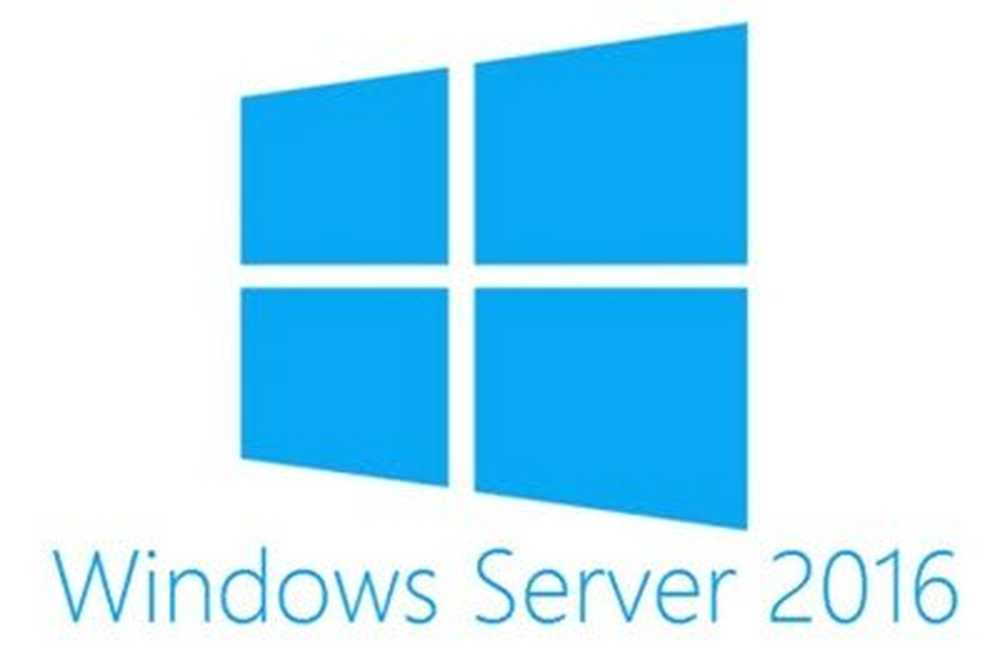Le périphérique se déconnecte fréquemment du point d'accès Windows 10 et ne parvient pas à se reconnecter
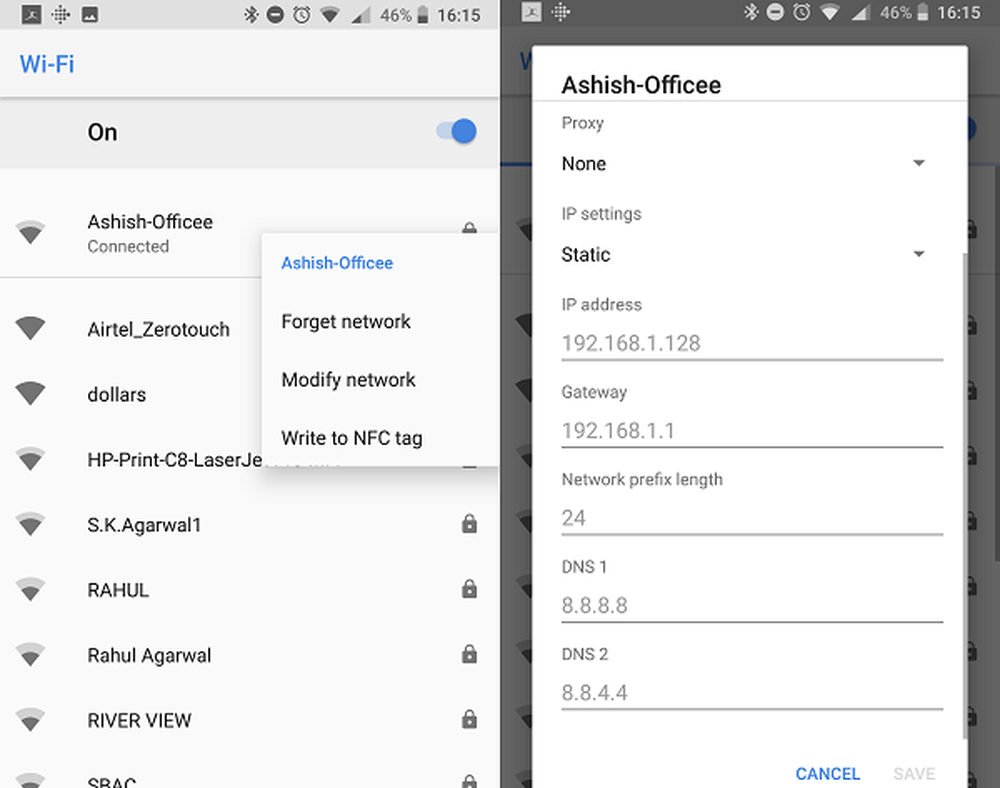
Windows 10 est proposé avec la possibilité de créer un point d'accès mobile. Il vous permet de partager votre connexion Ethernet avec d'autres appareils. Maintenant, cela peut arriver si vous recevez un appel sur votre téléphone et que vous sortez de la plage WiFi. À votre retour, votre appareil ne parvient pas à se reconnecter au point d'accès Windows 10 ou au réseau partagé une fois qu'ils sont revenus à sa portée. Bien que vous puissiez redémarrer le point d'accès mobile, cela résoudra le problème pour le moment, mais examinons la meilleure solution.
Le périphérique se déconnecte fréquemment du point d'accès Windows 10
Le problème est étrange et il ne devrait pratiquement jamais se produire à chaque fois. Donc, voici deux étapes à résoudre. Tout d'abord, nous configurons DNS sur le périphérique Windows 10, puis nous configurons les paramètres sur le périphérique mobile. Ce qui semble se produire est que le périphérique mobile n'est pas capable de se verrouiller sur le Hotspot lorsque l'IP change pour une raison quelconque.
1] Modifier les paramètres DNS dans l'ordinateur portable.
Assurez-vous que IPv4 et IPv6 sont sélectionnés dans votre connexion Ethernet et modifiez le serveur DNS préféré et le serveur DNS suppléant en 8.8.8.8 et 8.8.4.4. Assurez-vous de valider les paramètres à la sortie pour que tout fonctionne correctement..

2] Modifier les paramètres Wi-Fi sur le périphérique mobile
Cela devrait être presque identique sur tous les appareils mobiles. Les OEM construisant leur skin et leur personnalisation, vous devrez peut-être vous débrouiller un peu pour accéder aux paramètres..
- Ouvrir Réglages sur votre téléphone portable et cliquez sur Wifi.
- Clique le réseau hotspot que vous avez créé sur l'ordinateur portable.
- Entrer le mot de passe et cliquez sur Avancée options.
- Cliquez sur Paramètres IP Sélectionner Statique option au lieu de DHCP.
- Sous l'option statique, vous devez entrer le Adresse IP, passerelle, DNS 1 et DNS 2 de l'ordinateur portable.
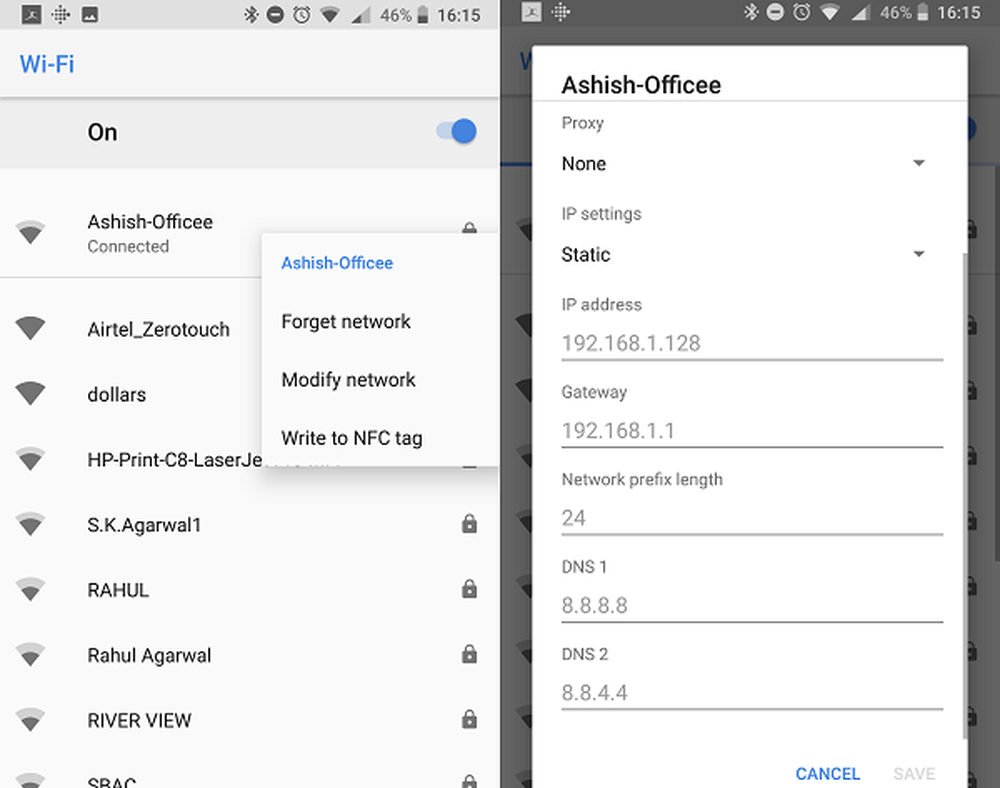
Si vous êtes déjà connecté à ce point d'accès, appuyez longuement sur le réseau WiFi et sélectionnez Modifier le réseau. Ensuite, vous pouvez suivre les mêmes étapes ci-dessus pour passer de DHCP à statique.
Ensuite, votre appareil pourra se connecter au point d'accès mobile Windows 10. Ce que nous avons fait ici a été donné une adresse IP fixe et DNS à l'appareil mobile ou à tout appareil, et il a été capable de trouver rapidement l'appareil et de se connecter rapidement à un point d'accès sans fil. Avant cela, s'il y avait un changement d'adresse IP, la connexion échouerait.
Ce message vous aidera si votre point d'accès mobile ne fonctionne pas sous Windows 10..